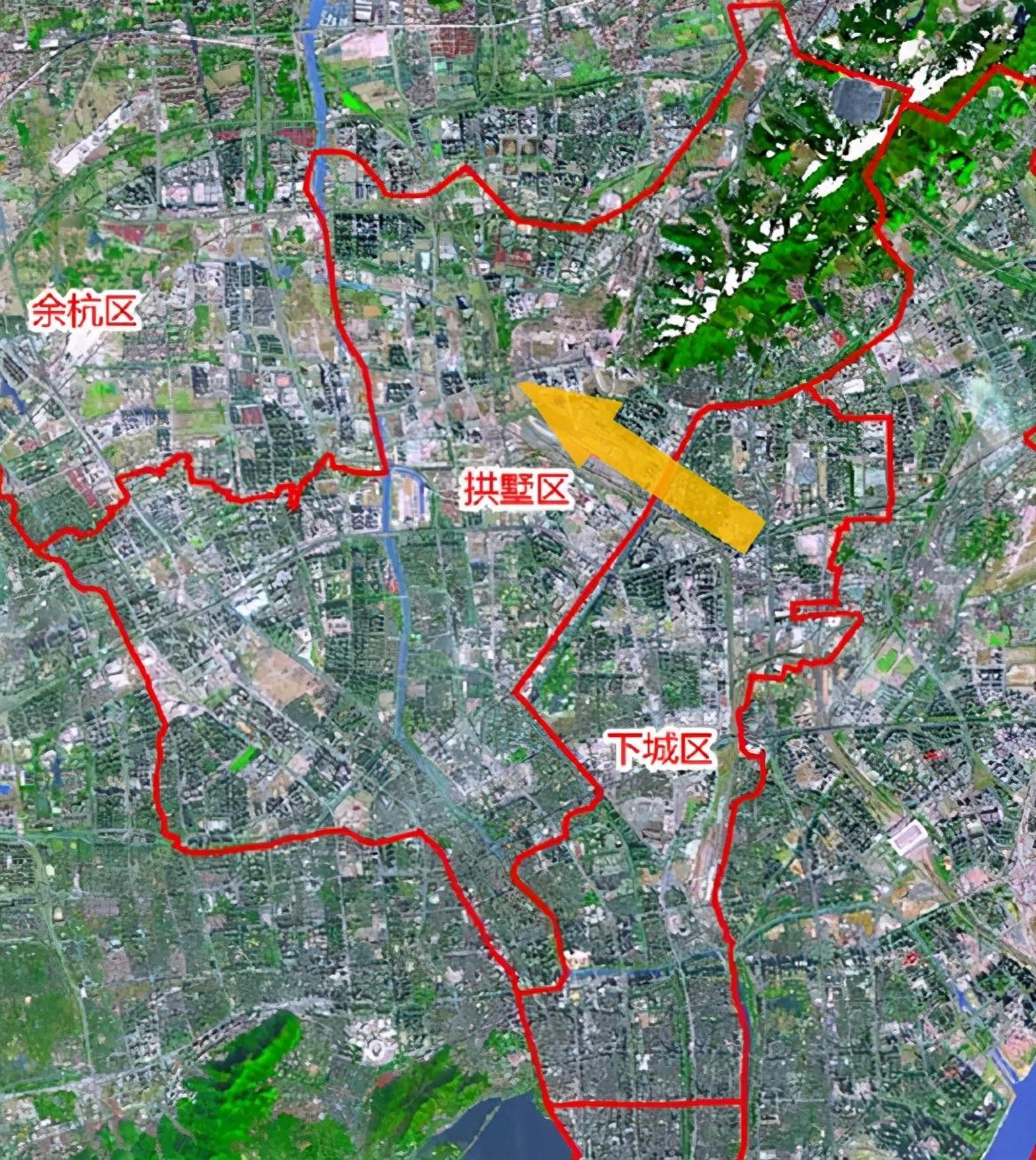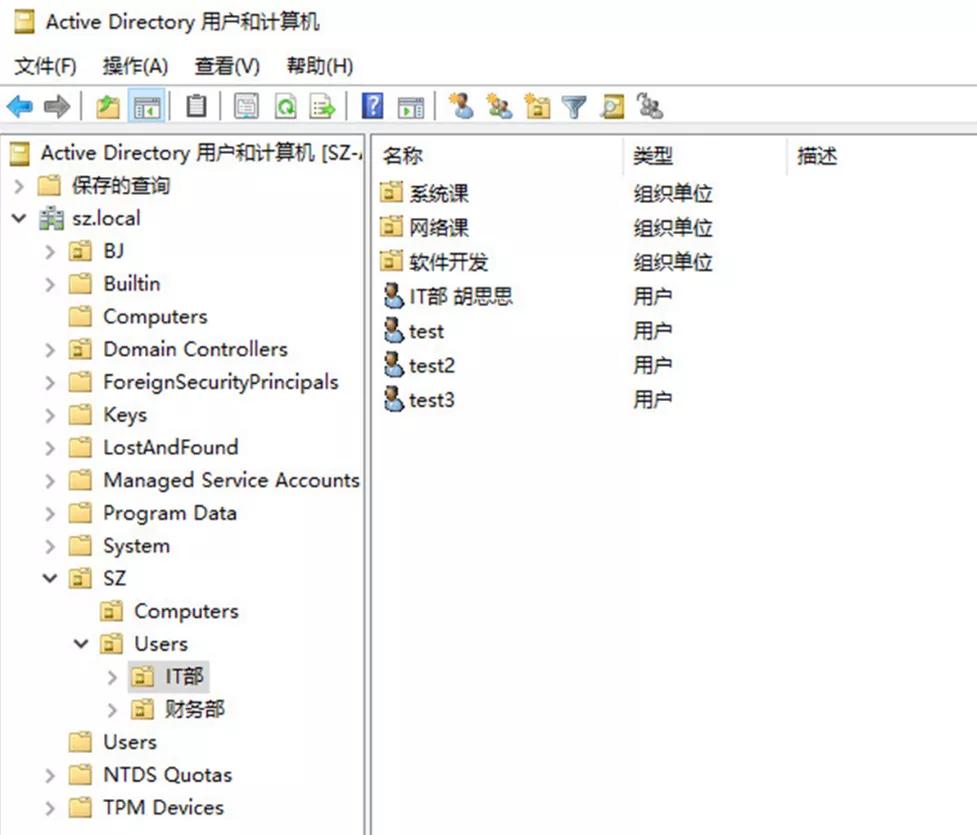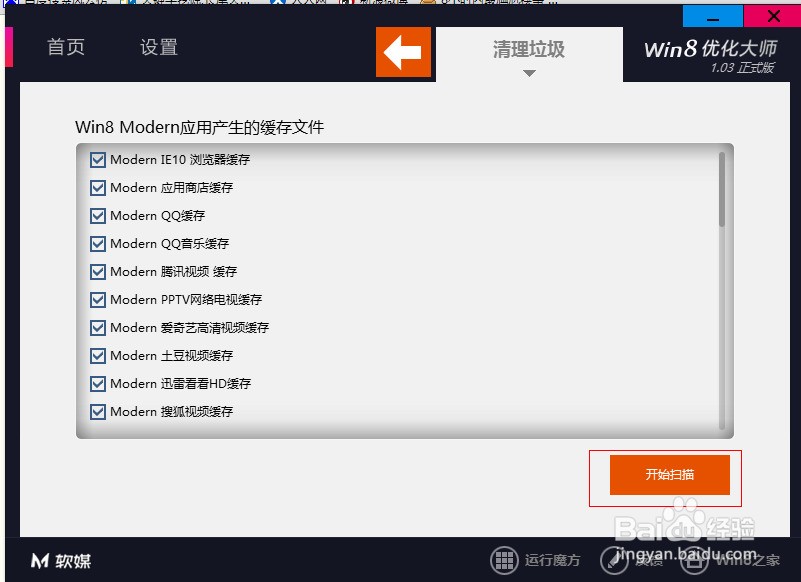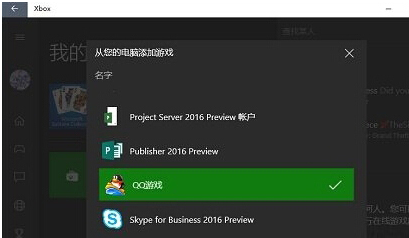移动硬盘分区的最佳方法?
最佳的移动硬盘分区方法是根据个人需求进行划分,首先考虑分区的数量和大小,一般建议将硬盘容量分成两个分区,一个作为系统备份区,另一个作为数据存储区,同时也可以根据需要创建其他分区。
其次,要选择适当的文件系统格式,NTFS格式适合大容量数据存储,而FAT32格式则适合小容量文件存储和跨平台使用。最后,定期备份数据以防数据丢失或硬盘损坏。
怎么给移动硬盘分区?
1.打开分区助手软件,在主界面中右键单击您硬盘上的已有分区,然后选择“拆分分区”。
2.在弹出窗口中单击分区中间的空心圆圈,并将其左右拖动以自由调整新分区的大小,设置完毕后单击“确定”。
3.返回主界面,单击左上角“提交”按钮以预览即将进行的任务,确认无误后单击“执行”,即可开始将硬盘上的现有分区无损拆分为两个。
移动硬盘怎么重新分区?
可以直接使用Windows系统来分区的。 这是一个教程: 对移动硬盘,你可以首先划分一个主磁盘分区,剩下的全部为扩展磁盘分区,然后在扩展磁盘分区里面再划分逻辑分区,各分区的大小LZ自行确定,按照上面的教程做,还有问题的话再上来说说,大家一起帮忙就好了。 分区的时候要注意的几点:
图片来源:网络
1.分区是一般要是不会的话就不要自己改驱动器的盘号,然系统自己指定驱动器号,比如G: H: I:等。
2.分区的时候如果分区的大小超过40G的话,必须选用NTFS的磁盘类型,小于40的FAT32或NTFS都可以,一般也是系统默认的,不会的话也可以不更改。
3.分区确定的最后一步,也就是上面教程的图8,一定要勾选“执行快速格式化”,否则很可能一个分区的格式化要好几个小时,(按你分区的大小),我以前深受其害啊···无语.....
os系统怎么给移动硬盘分区?
方法/步骤如下
第一步:
1. 将你的移动硬盘接入电脑,(刚开始移动硬盘为初始化,所以它不会显示在你的电脑桌面)。
2. 打开你的 ‘’磁盘工具‘’ (快捷方式:用你电脑自带的 spotlight 搜索,输入‘磁盘工具’,即可找到磁盘工具)。打开磁盘工具后,你就可以在磁盘工具页面左侧看到你的你的移动硬盘。
第二步:选中你的移动硬盘,然后在右侧顶部(急救,分区,抹掉,......)选择 ‘’抹掉‘’ 按钮,这时候会弹出一个框让你填写一些信息(磁盘名称,格式等),你想怎么填都行,不满意的话你分区的时候可以更改。
第三步:选中你的移动硬盘,然后在右侧顶部(急救,分区,抹掉,......)选择 ‘’分区‘’ 按钮,然后在名称和大小处填入你要给该磁盘分区的名称和存储容量; 格式:1.如果只允许在Mac OS系统上读写的话,应选择Mac OS 系列的格式;
2.若MAC OS系统和windows系统读写,应该选择ExFAT格式(注:mac OS系统不能直接把格式设置为NTFS格式,需要在windows系统上读取数据时,在windows系统的电脑上将移动硬盘的格式设置为NTFS即可)
3.若只允许在windows系统上读取,可以把格式设置为windows NT 系列的格式
第四步:填好第三步之后,你可以点击左侧扇形图下方的 ‘+’ 号来添加你的分区的数量,之后你可以点击左侧扇形图的相应的分区来填写和检查该分区的名称,格式,或是容量的大小是否是你想要的。如果都没错,那可以选择下方的 ‘应用’ 按钮,分区完毕